
Jika Anda tidak memiliki suara di komputer Windows 10 - apa hal pertama yang perlu Anda lakukan untuk mengembalikannya dan cara mengembalikan suara ke PC Windows 10 Anda?
Suara adalah bagian integral dari sistem operasi komputer mana pun, dan jika hilang, banyak pengguna mulai membunyikan alarm bahwa "sistem telah rusak." Pada artikel ini, kami menjelaskan penyebab utama dan solusi untuk masalah ini..
Suara Windows 10 Hilang di Komputer: Alasan
- Kegagalan sistem
- Suara atau perangkat yang dibisukan
- Masalah pengemudi
- Masalah pendaftaran
- Dampak perangkat lunak pihak ketiga
Kegagalan sistem
Cara termudah dan paling berhasil untuk memulihkan kinerja media adalah alat pemecahan masalah Microsoft. Tidak main-main, ini adalah pemecah masalah paling berguna dari semua yang ada di Windows 10, ada baiknya, dalam sekitar 7 kasus dari 10 (yang cukup bagus untuk alat standar). Untuk memulainya, klik RMB pada ikon speaker dan pilih Troubleshoot sound sounds, atau buka Control Panel - Troubleshoot - Troubleshoot playback issues.

Verifikasi bahwa layanan Windows Audio sedang berjalan dan tidak berhenti. Anda dapat membuka layanan (Win + R - services.msc) dan memeriksa ketersediaan dan mulai dari layanan ini, atau cukup masukkan di jendela prompt perintah (dari Administrator) - mulai bersih audiosrv, jika layanan sudah berjalan, maka silakan.

Suara atau perangkat yang dibisukan
Sangat sering, alasan bahwa suara Anda tidak berfungsi di Windows 10 adalah kecerobohan dangkal atau pelupa. Pada versi terbaru Windows 10, dimungkinkan untuk mengontrol volume aplikasi apa pun melalui mixer volume (RMB oleh ikon speaker), coba buka dan periksa apakah speaker dihidupkan.

Coba juga untuk memeriksa apakah speaker yang diinginkan bekerja di komputer. Buka Perangkat Playback (RMB oleh ikon speaker) dan tampilkan semua perangkat yang terputus dan terputus, lalu periksa apakah speaker atau headphone yang diinginkan ada dalam daftar.

Masalah pengemudi
Jika perangkat yang diinginkan terdeteksi oleh komputer, tetapi tidak berfungsi, maka periksa driver untuk suara untuk Windows 10, yang akan memastikan operasi yang benar. Jika suara gagal setelah memperbarui Windows 10, driver, atau pengaturan pengaturan, masalah suara mungkin disebabkan oleh efek tambahan. Oleh karena itu, kita pergi ke Properties dari speaker yang diinginkan (atau headphone) dan pada tab Perbaikan beri tanda centang Nonaktifkan semua efek.

Jika masih ada masalah dengan suara di Windows 10, pergi ke rollback / instal ulang driver, untuk memulai kami akan mencoba untuk memutar kembali atau menginstal versi sebelumnya.
Untuk melakukan ini, buka Windows 10 Device Manager dan buka properti adaptor audio (mungkin ada banyak entri, seperti pada tangkapan layar, Nvidia High Definition Audio bertanggung jawab untuk mentransmisikan suara melalui output HDMI pada kartu video). Jika tidak mungkin untuk memutar kembali driver (tombol Rollback tidak aktif), maka kita akan melakukannya secara manual.
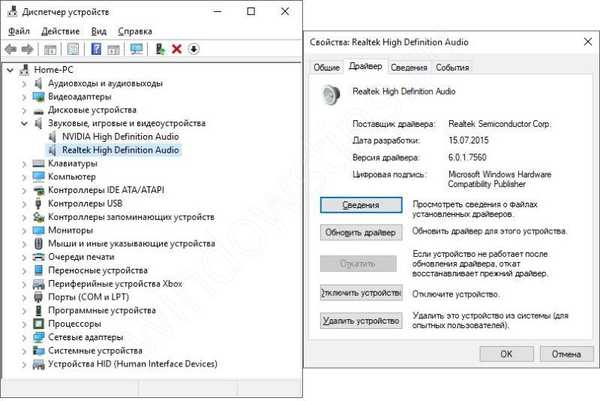
Klik Perbarui driver, lalu Cari driver - Pilih dari daftar dan coba instal setiap driver dari daftar.

Jika ini tidak membantu, maka pertama-tama Anda harus menghapus perangkat bersama dengan driver yang diinstal. Untuk melakukan ini, pilih Hapus perangkat di properti dan pastikan untuk memeriksa kotak Hapus program driver untuk perangkat ini.

Kemudian, untuk menemukan driver yang tepat, buka situs web pabrikan (jika unit sistem, maka pabrikan motherboard) dan cari daftar model driver dan coba pasang. Jika sulit untuk mengidentifikasi komputer, maka pada tab Detail kami mencari ID peralatan dan mencarinya di situs https://devid.info/ru.

Jika masalah hanya terjadi pada perangkat Bluetooth, maka coba instal ulang adaptor Bluetooth.
Masalah pendaftaran
Kadang-kadang, setelah menggunakan program pengoptimal, suara menghilang dan perangkat menampilkan kesalahan 19. Ini berarti bahwa registri komputer dan cabang yang bertanggung jawab untuk pengoperasian peralatan mungkin rusak. Anda dapat mencoba untuk "menyembuhkan" ini dengan memutar kembali ke titik sebelum optimasi, tetapi jika bukan tidak mungkin, cobalah untuk memperbaikinya secara manual.
Sebelum manipulasi dengan registri, buat cadangan cabang yang Anda gunakan atau seluruh registri.
Buka editor registri (Win + R - regedit) dan ikuti jalannya
HKEY_LOCAL_MACHINE \ SYSTEM \ CurrentControlSet \ Control \ Class \ 4d36e96c-e325-11ce-bfc1-08002be10318
Kita membutuhkan parameter UpperFilters, yaitu nilainya. Jika selain ksthunk ada nilai tambahan, hapuslah.

Dampak perangkat lunak pihak ketiga
Ada kalanya masalah hilangnya suara dikaitkan dengan tindakan yang benar-benar aneh, misalnya, saat memperbarui basis data antivirus McAfee. Situasi tidak terulang di masa depan, tetapi paling sering alasannya adalah perangkat lunak lain. Untuk memeriksa, Anda perlu melakukan "boot bersih", untuk ini, buka Konfigurasi Sistem (Win + R - msconfig) dan di tab layanan, centang kotak Jangan tampilkan layanan Microsoft dan matikan semua.

Kemudian, buka Task Manager dan matikan semua aplikasi di tab Startup, kemudian restart komputer, masalahnya akan hilang.
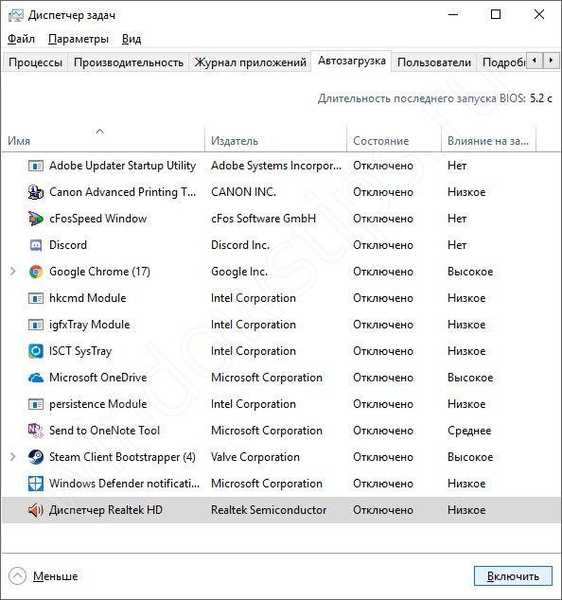
Jika perangkat lunak pihak ketiga pada Windows 10 mengganggu operasi yang benar, setelah reboot semuanya akan berfungsi dan, dengan demikian, dengan memilih, yaitu menghidupkan atau mematikan layanan atau aplikasi, Anda dapat mendeteksi perangkat lunak yang gagal..
Semoga harimu menyenangkan!











